Компонент Сегмент нужен, чтобы разделить вашу аудиторию по общему признаку на небольшие группы — сегменты.
Сегменты могут использоваться:
1. для создания рассылки — отправлять персонифицированную рассылку (например, магазин одежды в Telegram может разделить аудиторию по полу и отправлять отдельно сообщения с мужскими и женскими коллекциями)
2. для маршрутизации скриптов — направлять пользователей по разным сценариям в зависимости от сегмента (например, если клиент оплатил товар, то попал в соответствующий сегмент, и переходит к одному сценарию, если не оплатил — к другому)
3. для анализа эффективности чат-бота – отслеживать поведение аудитории, чтобы оптимизировать сценарий бота (например, с помощью сегментов можно узнать, на каком этапе пользователи чаще всего блокируют бота)
Как создать сегмент
Сегмент можно создать внутри скрипта или в разделе Сегменты. Первый вариант удобен тем, что сегмент можно добавить в любом месте сценария. Во втором случае можно использовать предустановленные фильтры для сегментации, а также указать временной интервал для попадания в сегмент.
Сегмент внутри скрипта
Добавляется внутри сценария бота в том месте, где пользователь должен попасть в сегмент. Нажмите Создать блок → Добавить в сегмент → Настроить сегмент → Создать новый сегмент. Укажите название сегмента и нажмите Сохранить. Так же можно добавить пользователей в существующий сегмент.
Сегмент в разделе Сегменты
Нажмите Добавить сегмент → Укажите Название сегмента → Выберите Фильтр (признак, по которому пользователь добавится в группу; можно добавить несколько фильтров, нажав на “+”) → Настройте Фильтр → Если нужно, настройте временной диапазон → Нажмите Добавить сегмент.
Все созданные сегменты находятся в разделе Сегменты, где ими можно управлять:
- Посмотреть пользователей в сегменте – нажмите на этот сегмент
- Удалить сегмент – нажмите на значок Корзина рядом с названием сегмента
- Удалить пользователя из сегмента – нажмите на значок Корзина рядом с именем пользователя
Сегмент all содержит всех пользователей, которые запустили бота.
При нажатии на пользователя открывается Карточка клиента, где можно посмотреть информацию о нем: ID, местоположение, email, телефон и пр. Также здесь отображаются все сегменты, в которых он состоит.
Чтобы удалить пользователя из базы данных бота — нажмите на значок Корзина в Карточке клиента.
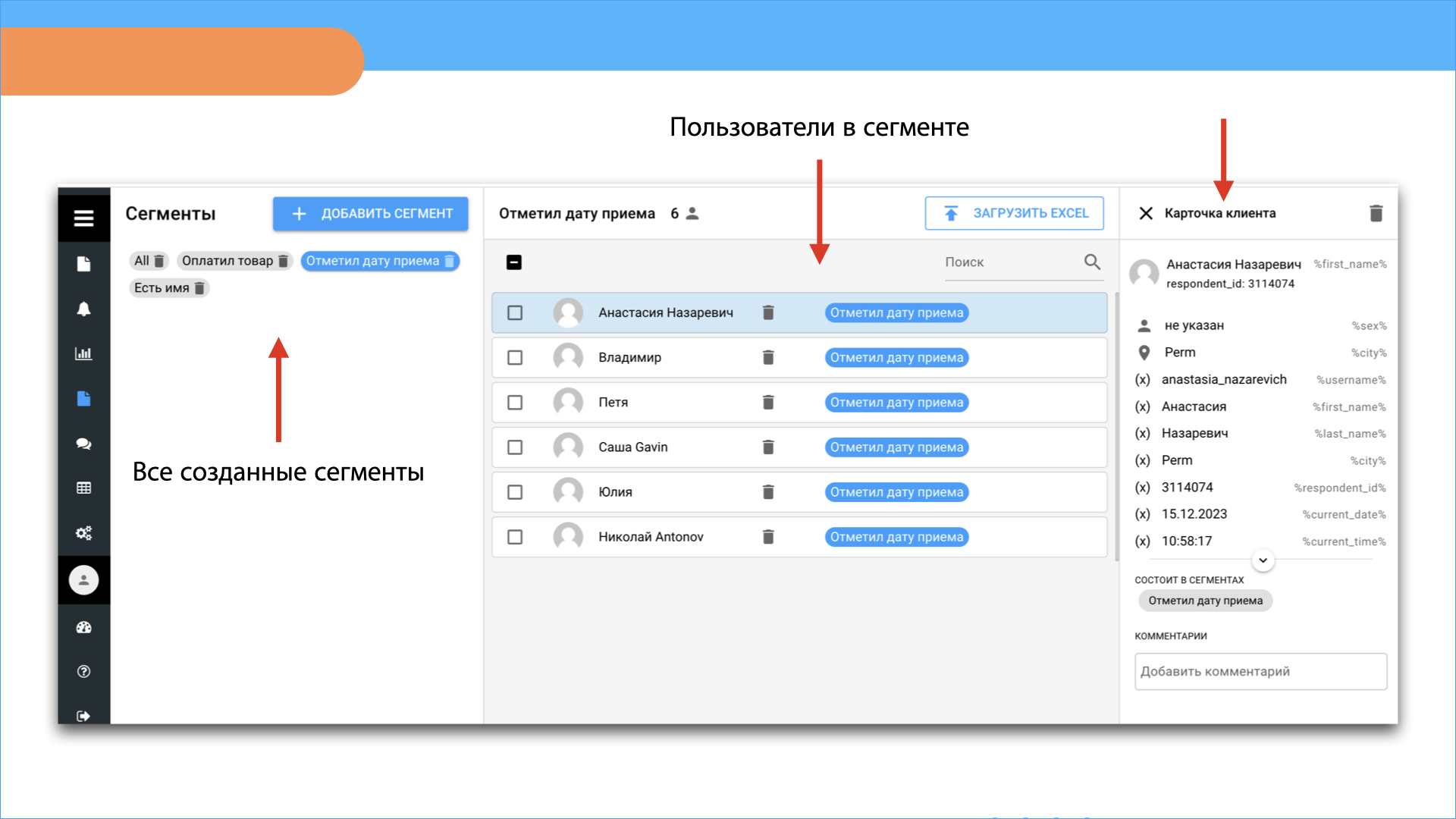
 Talpha
Talpha

